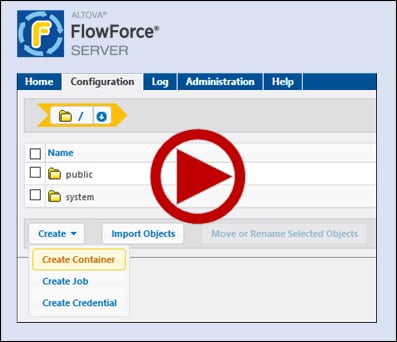Hello World
In diesem Beispiel wird gezeigt, wie Sie einen einfachen Auftrag erstellen, der im Browser den Text "Hello World!" ausgibt. Das Grundkonzept ist unten beschrieben:
1.Wir erstellen im Container /public/Examples einen neuen Auftrag.
2.Danach fügen wir einen Ausführungsschritt hinzu, dessen Ergebnis der Ausdruck "Hello World" ist.
3.Anschließend konfigurieren wir den Auftrag als Web-Dienst, sodass wir den Auftrag durch Klick auf einen Link im Browser starten können.
4.Außerdem wählen wir vorhandene Passwort-Anmeldeinformationen aus, mit denen der Auftrag gestartet wird.
5.Nach Speicherung der Auftragskonfiguration starten wir den Auftrag unter der konfigurierten URL.
Implementierung
In diesem Unterabschnitt wird Schritt für Schritt beschrieben, wie Sie einen einfachen Auftrag erstellen, der im Browser den Text "Hello World!" ausgibt. Die Implementierung dieses Szenarios sehen Sie auch in der GIF-Datei am unteren Rand des Kapitels.
Schritt 1: Erstellung eines Auftrags
Um einen Auftrag zu erstellen, gehen Sie folgendermaßen vor:
1.Melden Sie sich bei FlowForce Server an.
2.Navigieren Sie zu einem Container, für den Sie die Berechtigung zur Erstellung neuer Aufträge haben. Zu Testzwecken verwenden wir den Container /public/Examples. Falls dieser Container noch nicht existiert, erstellen Sie ihn mit dem Befehl Erstellen | Container erstellen.
3.Erstellen Sie im Container /public/Examples einen neuen Auftrag, indem Sie auf Erstellen | Auftrag erstellen klicken.
4.Geben Sie einen Namen für den Auftrag (z.B. Beispielauftrag) und optional eine Auftragsbeschreibung ein.
Der Auftrag in unserem Beispiel hat den Namen HelloWorld und enthält die folgende Beschreibung: "Outputs the text 'Hello World!'"
Schritt 2: Hinzufügen einem Auftragsausführungsschritts
Um einen Ausführungsschritt hinzuzufügen, dessen Ergebnis der Ausdruck "Hello World!" ist, gehen Sie folgendermaßen vor:
1.Klicken Sie im Abschnitt Ausführungsschritte auf Neuer Ausführungsschritt.
2.Geben Sie ins Feld Funktion ausführen den Namen der vordefinierten Funktion system/compute ein.
3.Geben Sie ins Feld Ausdruck den Text 'Hello World!', ein und setzen Sie ihn in einfache Anführungszeichen.
Schritt 3: Konfigurieren des Auftrags als Web-Dienst
Um den Auftrag als Webservice zu konfigurieren, aktivieren Sie das Kontrollkästchen Diesen Auftrag über HTTP unter URL zur Verfügung stellen und geben Sie als Namen des Webservice HelloWorldJob ein. Nähere Informationen zu Web-Diensten finden Sie unter Aufträge als Web-Dienste.
Schritt 4: Auswählen der Anmeldeinformationen
Bei der Erstellung eines Auftrags in FlowForce Server müssen die Anmeldeinformationen für das Benutzerkonto, von dem aus der Auftrag ausgeführt werden muss, angegeben werden.
Wir wählen im Abschnitt Anmeldeinformationen Passwort-Anmeldeinformationen aus, die wir bereits vor Beginn des Tutorials definiert haben. Dabei handelt es sich um ein Standalone-Objekt, das in jedem beliebige Auftrag verwendet werden kann. Standalone-Anmeldeinformationen sind deshalb praktisch, weil Sie diese zentral an einer Stelle ändern können, wobei sich diese Änderung auf alle Aufträge auswirkt, in denen diese referenziert werden.
Alternativ dazu können Sie lokale Anmeldeinformationen definieren, indem Sie Ihren Benutzernamen und Ihr Passwort eingeben.
Nähere Informationen zu Anmeldeinformationstypen sowie eine Anleitung, wie Sie diese erstellen, finden Sie unter Anmeldeinformationen.
Schritt 5: Speichern und Ausführung des Auftrags
Um die Auftragskonfiguration zu speichern, klicken Sie am unteren Rand der Konfigurationsseite auf die Schaltfläche Speichern. Um den Auftrag zu starten, können Sie eine der folgenden Optionen auswählen:
•Gehen Sie zur Startseite und klicken Sie anschließend auf Alle aktiven Trigger und Dienste anzeigen. Klicken Sie anschließend auf die in der Spalte "Info" angezeigte URL des Auftrags.
•Geben Sie die zuvor in Schritt 3 konfigurierte URL in die Adressleiste des Browsers ein. Beachten Sie, dass diese URL nur funktioniert, wenn der FlowForce Server-Dienst an der Standard-Host-Adresse und am Standard-Port-Namen empfangsbereit ist. Wenn Sie auf der Setup-Seite andere Host- und Port-Einstellungen definiert haben, dann ändern Sie die Adresse entsprechend.
•Wenn Sie das optionale Feld Host-Name von FlowForce Server auf der Setup-Seite definieren, können Sie den Webservice-Aufruf direkt über die Auftragskonfigurationsseite ausführen, indem Sie neben dem Kontrollkästchen Diesen Auftrag über HTTP...zur Verfügung stellen auf die Schaltfläche ![]() klicken. Andernfalls wird diese Schaltfläche nicht angezeigt.
klicken. Andernfalls wird diese Schaltfläche nicht angezeigt.
Wenn Sie beim Aufrufen des Web-Diensts nach Anmeldeinformationen gefragt werden, so geben Sie dieselben Anmeldeinformationen ein, mit denen Sie sich auch bei FlowForce Server angemeldet haben.
Achtung Für die HTTP-Authentifizierung sollten Sie Ihre FlowForce Server-Anmeldeinformationen nur zu Testzwecken eingeben. Für Produktionszwecke wird empfohlen, einen neuen FlowForce-Benutzer zu erstellen, diesem Benutzer im Container, in dem sich der Auftrag befindet, die Berechtigung Dienst - Verwenden einzuräumen und den Web-Dienst anschließend über das entsprechende Benutzerkonto aufzurufen. Um die HTTP-Authentifizierung zu deaktivieren, und den Web-Dienst öffentlich zugänglich zu machen, weisen Sie dem Benutzer Anonymous die Berechtigung Dienst - Verwenden zu. Nähere Informationen, siehe Funktionsweise von Berechtigungen. |
Ergebnis des Auftrags
Wenn der Auftrag erfolgreich ausgeführt wurde, wird im Browser die folgende Ausgabe angezeigt:
Hello World!
Wenn der Auftrag fehlschlägt, wird im Browser die Meldung "Dienstausführung fehlgeschlagen" angezeigt. Überprüfen Sie in diesem Fall das FlowForce Server Auftrags-Log, um den Fehler ausfindig zu machen. In der Advanced Edition werden außerdem Balkendiagramme mit der Auftragsstatistik angezeigt.
Im GIF angezeigte Implementierung
Klicken Sie auf die GIF-Datei unten, um eine kurze Demo der in diesem Tutorial beschriebenen Schritte zu sehen.